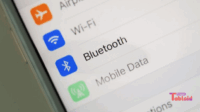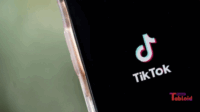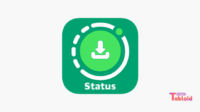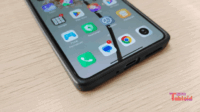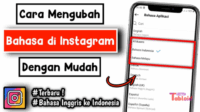Tabloid Gadget – Melakukan reset ke setelan pabrik sering menjadi solusi cepat untuk mengatasi masalah pada ponsel, seperti kinerja lambat, aplikasi error, atau memori penuh. Pengguna HP TECNO, yang dikenal dengan harga terjangkau dan performa andal, juga bisa memanfaatkan fitur ini untuk mengembalikan perangkat ke kondisi awal. Langkah ini sangat berguna sebelum menjual ponsel atau saat ingin membersihkan data pribadi. Oleh karena itu, memahami proses reset menjadi penting bagi setiap pengguna.
Reset HP TECNO ke setelan pabrik tidaklah sulit, asalkan Anda mengikuti langkah-langkah yang tepat. Proses ini akan menghapus semua data, termasuk aplikasi, foto, dan pengaturan pribadi, sehingga perangkat kembali seperti baru. Namun, pastikan Anda mencadangkan data penting sebelum memulai. Dengan demikian, Anda bisa menghindari kehilangan file berharga. Selanjutnya, artikel ini akan memandu Anda melalui langkah-langkah reset dengan jelas dan praktis.
Langkah-Langkah Reset HP TECNO ke Setelan Pabrik
Anda hanya perlu beberapa menit untuk mereset HP TECNO, baik melalui menu pengaturan maupun mode pemulihan. Proses ini berlaku untuk berbagai model, seperti TECNO Spark, Camon, atau Pova. Untuk itu, ikuti panduan berikut agar reset berjalan lancar dan aman.
Cadangkan Data Penting Terlebih Dahulu
Sebelum reset, simpan data penting seperti foto, video, atau kontak ke Google Drive, kartu SD, atau perangkat lain. Selain itu, pastikan Anda mengingat kata sandi akun Google yang terkait dengan ponsel, karena Anda mungkin perlu memverifikasi akun setelah reset. Dengan demikian, Anda bisa memulihkan data dengan mudah setelah proses selesai.
Melalui Menu Pengaturan
Buka aplikasi “Pengaturan” di HP TECNO Anda, lalu pilih menu “Sistem” atau “Cadangkan & Setel Ulang”. Selanjutnya, cari opsi “Kembalikan ke Setelan Pabrik” dan ketuk untuk memulai. Sistem akan meminta konfirmasi, jadi pastikan Anda siap menghapus semua data. Setelah itu, ponsel akan restart dan kembali ke kondisi awal dalam beberapa menit. Langkah ini sangat sederhana dan cocok untuk masalah ringan seperti kinerja lambat.
Reset melalui Mode Pemulihan
Jika ponsel tidak bisa booting atau terkunci, gunakan mode pemulihan. Matikan ponsel, lalu tekan tombol “Power” dan “Volume Atas” secara bersamaan hingga muncul logo TECNO. Kemudian, navigasikan ke opsi “Wipe Data/Factory Reset” menggunakan tombol volume dan konfirmasi dengan tombol power. Proses ini akan menghapus semua data, jadi pastikan Anda sudah mencadangkan file penting. Akibatnya, ponsel akan kembali seperti baru.
Tips Setelah Reset
Setelah reset selesai, atur ulang ponsel Anda dengan memilih bahasa, menghubungkan Wi-Fi, dan login ke akun Google. Selain itu, instal hanya aplikasi yang benar-benar Anda butuhkan untuk menjaga performa optimal. Untuk mencegah masalah di masa depan, perbarui sistem operasi secara rutin dan hindari aplikasi dari sumber tidak resmi. Dengan demikian, HP TECNO Anda akan tetap berjalan lancar.
Reset HP TECNO ke setelan pabrik merupakan solusi efektif untuk mengatasi berbagai masalah perangkat. Namun, lakukan langkah ini dengan hati-hati, karena semua data akan terhapus permanen. Oleh karena itu, selalu cadangkan file penting dan ikuti panduan di atas untuk hasil terbaik. Jika Anda mengalami kendala, hubungi pusat layanan TECNO terdekat. Akhirnya, nikmati performa ponsel yang kembali seperti baru dengan pengaturan yang lebih terorganisir.